向资源包上传资源
创建资源包草案后,可以添加资源并将它们上传到该资源包草案。有两种方式可以做到这一点:
- 在 Unity 编辑器中打开包含待上传资源的项目。
- 访问 Create new package 页面,导航到 Package upload 部分,然后单击 Launch Unity 按钮以启动 Unity 并打开您的项目。
为防止在上传和导入时让用户产生混淆,请确保要上传的资源位于与此次提交具有相同名称的顶级文件夹中。此文件夹包含项目的所有组件:
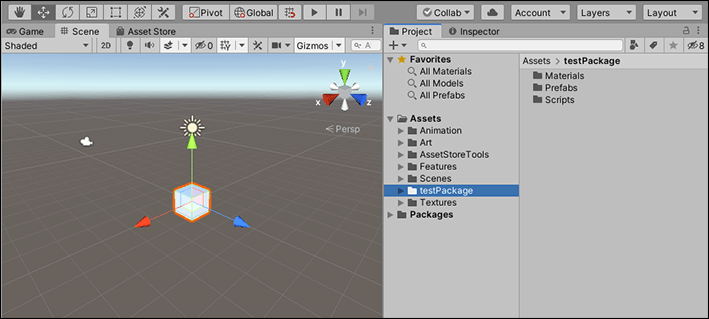
注意:如果您的资源包中包含音频或视频文件,必须在资源包草案的 Package Detail 部分的 Audio/Video 部分/上传媒体资源的样本。
要向资源包上传资源,请执行以下操作:
1.从 Asset Store 下载 Asset Store Tools 资源包。
2.打开包含了要提交到 Asset Store 的内容的 Unity 项目,然后将 Asset Store Tools 导入到该项目中。
3.从 Unity Editor 的主菜单中选择 Asset Store Tools > Package Upload。
此时会显示 **Publisher Login** 对话框,提示您输入发布者凭据:
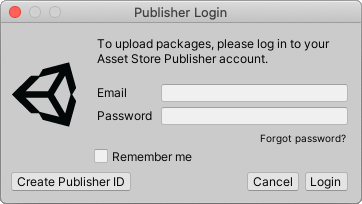
Package Upload 工具在 **Package Upload** 窗口中显示您的草案和资源包:
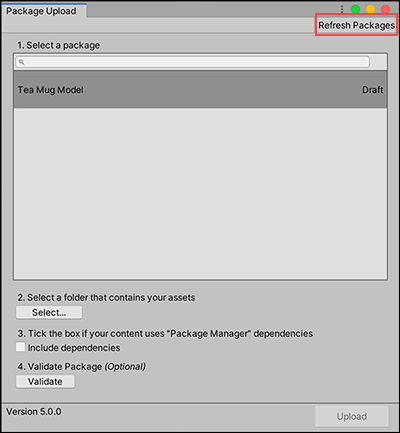
4.如果您没有在列表中看到您的资源包草案,请单击右上角的 Refresh Packages 按钮。
5.从列表中选择要使用的资源包草案。
6.单击 Select 按钮以从文件浏览器选择包含待上传资源的文件夹。只能选择一个文件夹,如果所选文件夹为空,则在单击 Validate 或 Upload 按钮时会出现错误消息。
7.单击 Validate 按钮以显示 Validator 窗口。
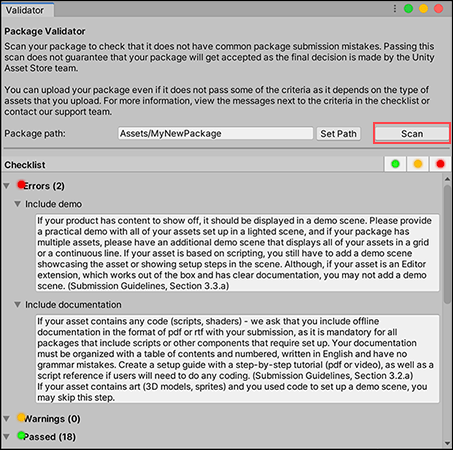
8.单击 Scan 按钮以检查您的资源包是否有任何问题。在提交资源包以供批准之前,应先解决这些问题。完成后,关闭该窗口以返回到 Package Upload 窗口。
9.单击 Upload 将资源连接到资源包。所选文件夹名称旁边的状态栏会显示上传进度。上传完成后会出现一个对话框,让您知道上传是否成功。
10.要测试新创建的 .unitypackage 文件,请创建一个新的 Unity 项目并将该资源包导入到这个项目中。
您可以关闭窗口并返回到 Publisher Account 页面,在该页面中可以对资源包草案进行任何最终更改,然后提交资源包以进行最终批准。